

今天给各位分享ssh下载 ssh(v2.2.7)最新版的知识,其中也会对小编亲测优质的APP进行解释,如果能碰巧解决你现在面临的问题,别忘了关注本站,现在开始吧!
ssh secure shell client安装说明
通过标准安装向导执行安装。该向导将提示您输入信息,并复制程序文件并设置客户端。
如果您要升级之前安装的工作站SSH Secure Shell,请参阅升级安装部分。
要为您的工作站安装SSH 安全shell,请按照下列步骤操作:
找到安装文件SSHTectiaClient-x.y.z.exe(其中x.y.z 对应于版本号),该文件位于安装CD 上或下载目录中,具体取决于您是通过CD 购买还是下载了适用于工作站的SSH Secure Shell。双击安装文件,安装向导将启动。
按照向导完成安装步骤并根据需要填写信息。
默认安装目录是位于系统分区(通常是C 盘)的Workstation 的Program Files SSH Communications Security SSH 安全shell。
安装还将在“开始”菜单下的“程序”菜单中创建一个新的程序组。该程序组的默认名称是SSH Secure Shell for Workstations。

ssh secure shell client软件特色
SSH Secure Shell(SSH2 客户端)是一个允许在不安全网络上提供安全网络服务的程序。
用于工作站的SSH Secure Shell 取代了其他不安全的终端应用程序,例如Telnet 和FTP。它允许您安全地登录到远程主机,在远程计算机上安全地执行命令,并在不受信任的网络中的两台主机之间提供安全的加密和身份验证通信。 X11 连接和任意TCP/IP 端口也可以通过安全通道转发,进一步扩展SSH Secure Shell 的工作站可用性。

ssh secure shell client软件功能
保存设置
更改设置后,SSH Secure Shell for Workstage 标题栏上的当前设置文件名(例如:默认*)后面会出现一个星号(*)。这意味着更改的设置还不是永久性的- 它们尚未保存。
如果您想让更改永久生效,您可以保存它们以供以后使用。单击工具栏上的“保存”按钮或从“文件”菜单中选择“保存设置”选项,保存对当前设置的任何更改。更改将保存在默认设置文件default.ssh2中。
当您启动客户端时,会自动加载默认设置文件。因此,默认设置文件中保存的所有设置将在启动客户端时立即生效。这些设置也适用于使用“快速连接”选项启动的连接(请参阅“快速连接”部分)。
当前打开的终端和文件传输窗口的位置可以通过“文件”菜单的“保存布局”选项单独保存。如果您根据自己的喜好排列窗口位置并将布局设置保存在默认设置文件中,则下次运行客户端时,窗口将自动按照您喜欢的方式定位。
请注意,默认情况下,所有窗口都会立即打开。可以在“设置”对话框的“外观”页面上更改此设置,以便在打开新的“终端”和“文件传输”窗口时,根据需要打开先前定位的窗口- 请参阅“外观”部分。
如果您花费了大量精力来指定自己的设置,那么最好为修改后的设置文件(*.ssh2) 创建备份副本并将其存储在安全位置。这样,如果您的设置文件由于某种原因(例如硬件故障)丢失,您无需再次创建个人设置。
加载设置
使用以前保存的配置文件很容易。选择“配置文件”选项(从“配置文件”工具栏或“文件”菜单),您将看到以前保存的配置文件的菜单。单击配置文件,使用配置文件设置的连接将立即开始。
请注意,当您已连接到远程主机时,这也适用。该配置文件将启动一个新的、单独的连接。
加载特定连接设置的另一种方法是双击设置文件名,例如在Windows 资源管理器中。安装SSH Secure Shell for Workstations 后,扩展名为.ssh2 的文件将与SSH Secure Shell for Workstations 关联。这意味着您只需双击该设置文件即可为任何加载了任何设置文件的工作站启动SSH 安全shell。
如果您经常连接到多个远程主机,则可以在Windows 桌面上创建相应设置文件的快捷方式。这样,您可以通过单击桌面上的图标来快速打开所需的连接以及定义的相关设置。
主机名
键入将使用此配置文件连接到的远程主机的名称。如果指定*(星号)作为主机名,连接时系统将提示您输入主机名。
用户名
输入连接到远程主机时要使用的用户名。如果指定*(星号)作为用户名,连接时系统将提示您输入用户名。
端口号
键入用于SSH2 连接的端口号。默认端口为22。
注意:sshd2 守护程序必须侦听远程主机上的指定端口,否则连接尝试将不会成功。如果您不确定远程主机正在侦听哪个端口,请联系远程主机的系统管理员。
加密算法
从下拉菜单中选择所需的加密算法。有效选择包括3DES、Blowfish、Twofish、AES、Arcfour 和CAST。此外,出于兼容性原因,支持DES,但它不再被认为是加密安全的。您还可以选择远程主机使用的任何默认值、根本不使用加密(无),或创建您自己的加密列表。有关密码列表选项的更多信息,请参阅密码列表部分。
对于AES 和Twofish 算法,您还可以选择加密强度,即。将使用多少位。值越大越安全,但使用起来越慢。可能的值为128、192 或256 位。
注意:如果您选择“无”作为加密算法,则此配置文件的通信将不会加密,并且所有信息都将以纯文本形式发送。无加密方法不安全,不建议使用。仅用于测试目的!如果选择此选项,将显示警告对话框。
MAC算法
从下拉菜单中选择所需的消息验证代码(MAC) 算法(哈希算法)。有效选择是HMAC-MD5 和HMAC-SHA1。您还可以选择远程主机使用的任何默认值,或选择根本不使用消息身份验证代码(无)。如果您选择不使用任何MAC 算法,将显示一个确认对话框。
ssh secure shell client更新日志
扫除bug并进行到底
优化用户反馈问题,提升细节体验
压缩
从下拉菜单中选择所需的压缩设置。有效选项为zlib 和none。默认情况下禁用压缩。
终端回复
从下拉菜单中选择所需的终端答案。可能的选择有ansi、vt100、vt102、vt220、vt320 和xterm。
通过防火墙连接
如果通过防火墙连接,请选中此复选框。有关防火墙设置的详细信息,请参阅防火墙。
仅请求隧道(禁用终端)
如果您只想设置指定的隧道而不请求终端或文件传输会话,请选中仅请求隧道复选框。
如果你还想了解更多这方面的信息,记得收藏关注本站。
-
亚丝娜礼包|DNF神秘礼包SAO套装详解,微笑的棺材就是他 2024-12-02
-
杀戮传世:四大凶器VS三大魔兵 2024-12-02
-
问道加点:新手攻略 2024-12-02
-
苹果手表wATCH7图片背面 2024-12-02
-
介绍tp钱包的查看他人钱包功能方法 2024-12-02
-
tp的网址打不开还有别的办法么 2024-12-02








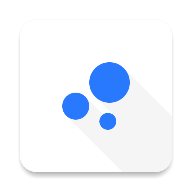

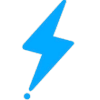












用户评论
我刚用ssh(v2.2.7)下载了,速度挺快的!
有6位网友表示赞同!
有没有人可以分享一下这版本的更新内容?
有11位网友表示赞同!
感觉ssh这版本的界面更友好了,方便操作!
有10位网友表示赞同!
我一直在用旧版,终于决定升级,期待新功能!
有10位网友表示赞同!
下载过程很顺利,希望性能也能有提升。
有9位网友表示赞同!
真的很喜欢ssh,稳定性一直杠杠的!
有13位网友表示赞同!
这个版本的安全性怎么样?需要注意什么吗?
有7位网友表示赞同!
我遇到过一些问题,希望这个版本能解决!
有17位网友表示赞同!
听说新版本对多种身份验证方式支持得更好!
有10位网友表示赞同!
安装过程简单明了,赞一个!
有9位网友表示赞同!
希望更新后不会影响我的配置!
有19位网友表示赞同!
我最在乎的就是连接速度,希望能有所提高。
有15位网友表示赞同!
刚下载完,准备试试新功能,期待表现!
有5位网友表示赞同!
很久没更新了,今天终于忍不住了!
有8位网友表示赞同!
这新版好像修复了一些以前的bug,真是太好了。
有19位网友表示赞同!
听朋友说这个版本有很多新特性,准备深入研究一下!
有6位网友表示赞同!
希望在传输大文件的时候表现能更好!
有16位网友表示赞同!
哪个系统下安装这个版本比较方便?
有11位网友表示赞同!
使用过程中有什么需要注意的小细节吗?
有8位网友表示赞同!
这次更新对开发者友好吗?有多大的改动?
有19位网友表示赞同!
我觉得ssh一直是最优选,这次更新让我更加期待!
有6位网友表示赞同!